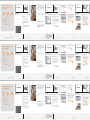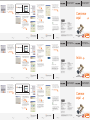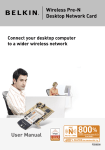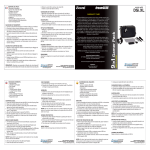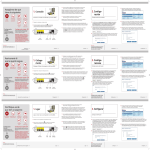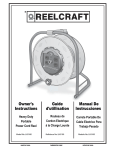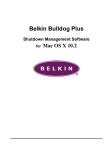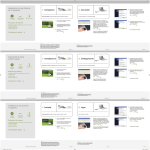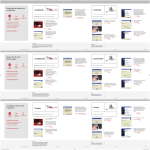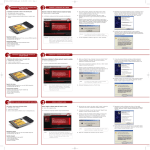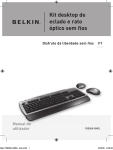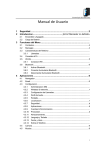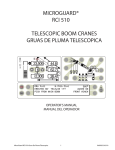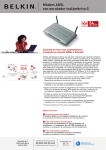Download 2. Inserir 3. Ligar 1. Instalar
Transcript
1.5 Retire el engarce de metal del PCI de Deberá asegurarse de disponer de los siguientes elementos: 1. Insertar Aviso importante: instale el adaptador para PCI en su ordenador. CD con software de instalación 2.4 Ahora se iniciará el sistema de instalación. la parte posterior del ordenador que se corresponda con la ranura PCI que haya seleccionado. Si hay un tornillo, colóquelo en un lugar seguro, ya que deberá utilizarlo de nuevo para conectar la tarjeta al ordenador posteriormente. 1.6 Introduzca la tarjeta con una presión firme Haga clic en “Next” (siguiente) y siga las instrucciones que aparecen en pantalla. 2. Instalar (haga clic) Aviso importante: instale el software antes de insertar la tarjeta. 1.1 Apague su ordenador y desconecte el cable 2.1 Inserte el CD de instalación del software en de alimentación. Requisitos del sistema la unidad de CD-ROM. 1.2 Desenrosque los tornillos que fijan la 2.2 La pantalla para la instalación de la carcasa del ordenador y retírela. Ordenador de sobremesa compatible con PC con una ranura PCI disponible Unidad de CD-ROM carcasa para descargar la energía estática que pudiese dañar su producto o su ordenador. Windows® 2000, Me o XP Configuración rápida utilidad de clientes inalámbricos de Belkin aparecerá de manera automática (puede tardar de 15 a 20 segundos en aparecer). 1.7 Fije ahora la tarjeta con el tornillo que 1.3 Toque cualquier pieza de metal de la 1.4 Localice una ranura de expansión PCI vacía (normalmente de color blanco). Confirme que la tarjeta encaja en la ranura que ha seleccionado. ha reservado anteriormente en un lugar seguro. Inserte la tarjeta en la ranura CardBus de su adaptador PCI 2.5 Puede que vea una pantalla similar a en la ranura PCI que ha seleccionado. Tarjeta de red Pre-N Adaptador para PCI Pre-N inalámbrica para inalámbrica ordenador de sobremesa 3. Conectar Next ésta. Esto NO SIGNIFICA que exista algún problema. Nuestro software, previo test de comprobación, es compatible con este sistema operativo. Seleccione “Continue Anyway” (continuar de todas formas) y siga las instrucciones que aparecen en pantalla. (haga clic) 3.1 Durante el proceso de instalación, se le solicitará la inserción de su tarjeta. Inserte la tarjeta, con la etiqueta hacia ARRIBA, en la ranura CardBus del adaptador para PCI Pre-N hasta que haga tope y entonces haga clic en “OK”. (haga clic) OK Continue Anyway 2.3 Haga clic en “Install Software” (instalar el software) en el menú. 1.8 Coloque de nuevo en su sitio la carcasa (haga clic) del ordenador. Ahora que la tarjeta está instalada, puede volver a conectar el cable de alimentación y encender de nuevo el ordenador. Atención: si su sistema no le insta a insertar la tarjeta después de que la instalación haya finalizado, hágalo ahora. Install Software Atención: Deberá asegurarse de disponer de los siguientes elementos: Insertar 1 Assicurarsi di avere quanto segue: 2 Scheda di Rete Wireless Pre-N per Computer Desktop 3 Instalar 4 1.5 Togliere la squadra di protezione PCI 1. Inserimento Adattatore PCI Wireless Pre-N (clic) Nota importante: installare il software prima di inserire la scheda. 1.6 Inserire fermamente la scheda nello slot PCI scelto. drive del CD-ROM. 1.2 Togliere il coperchio dopo aver estratto le 2.2 La utility di configurazione per client rispettive viti di fissaggio situate sul retro del case del computer. wireless Belkin appare automaticamente (potrebbe impiegare 15-20 secondi). Drive per CD-ROM 1.7 Ora fissare la scheda con la vite 1.3 Toccare un punto metallico qualsiasi del Windows® 2000 o XP Installazione rapida solito è bianco). Assicurarsi che la scheda entri nello slot scelto. a quella illustrata di seguito. Questo NON significa che ci sia un problema. Il nostro software è stato testato ed è risultato compatibile con questo sistema operativo. Selezionare”Continue Anyway” (Ignora) per seguire le istruzioni a video. (clic) 3.1 Durante il processo di installazione viene richiesto di inserire la scheda. Inserirla, con l’etichetta rivolta verso l’ALTO, nello slot CardBus dell’Adattatore PCI Pre-N fino a quando si blocca, quindi fare clic su “OK”. (clic) OK Continue Anyway (Installa software) dal menu. 1.8 Rimettere a posto il coperchio del 1.4 Trovare uno slot di espansione PCI libero (di Inserire la scheda nello slot CardBus dell’adattatore PCI 2.3 Fare clic sul pulsante “Install Software” precedentemente riposta in un posto sicuro. case per scaricare l’energia statica che potrebbe danneggiare il prodotto o il computer. 6 3. Collegamento Next 2.5 Potrebbe comparire una schermata simile 2.1 Inserire il CD di installazione nell’apposito alimentazione. Computer desktop compatibile con uno slot PCI libero Conectar 5 Fare clic su “Next” (Avanti) e seguire le istruzioni a video. 2. Installazione 1.1 Spegnere il computer e scollegare il cavo di Requisiti del sistema Insert 2.4 Viene avviato il programma di installazione. in metallo dalla porta sul retro del PC corrispondente allo slot PCI prescelto. Riporre eventuale vite in un posto sicuro, in quanto servirà più tardi per collegare la scheda al computer. Nota importante: inserire l’adattatore PCI nel proprio computer. CD con il software di installazione Insertar Si la pantalla para la instalación de la utilidad para clientes inalámbricos no aparece en un plazo de 20 segundos, acceda a su CD-ROM haciendo doble clic sobre el icono de “My Computer” (Mi PC) y también en la unidad de CD-ROM que ha colocado el CD de instalación. Haga doble clic sobre el archivo denominado “Setup.exe”. (clic) computer. Ora che la scheda è installata, è possibile collegare il cavo di alimentazione e riaccendere la macchina. Nota: se il sistema non avesse richiesto di inserire la scheda dopo l’installazione, provvedere a farlo ora. Install Software Nota: Assicurarsi di avere quanto segue: Inserimento 1 Certifique-se de que tem o seguinte: 2 Placa de rede sem fio para computador desktop Pre-N 3 Installazione 4 1.5 Remova, na parte traseira do computador, a cobertura metálica PCI que corresponde ao slot PCI seleccionado. Se houver um parafuso, coloque-o num local seguro, uma vez que será usado posteriormente para fixar a placa ao computador. 1. Instalar Nota importante: Instale o adaptador PCI no seu computador. CD de instalação do software Inserimento Se il programma di configurazione della utility per client wireless non dovesse comparire entro 20 secondi, aprire il proprio drive del CD-ROM facendo doppio clic sull’icona “My computer” (Risorse del computer) quindi fare doppio clic sul drive del CD Rom nel quale è stato inserito il CD. Fare doppio clic sull’icona “setup.exe”. Faça clique sobre “Seguinte” e siga as instruções indicadas no ecrã. 2. Inserir (faça clique sobre) 1.1 Encerre o computador e desligue o cabo de drive de CD-ROM. 1.2 Remova os parafusos atrás da caixa do 2.2 O ecrã do utilitário de configuração computador, que fixam a tampa, e retire a tampa Computador desktop compatível PC com um slot PCI disponível Drive de CD-ROM 1.3 Toque em qualquer parte metálica da caixa Windows® 2000 ou XP para descarregar a electricidade estática, a fim de evitar danos no produto ou computador. Configuração rápida do cliente sem fio Belkin aparece automaticamente (o que poderá demorar 15–20 segundos). 1.7. Fixe a placa com o parafuso anteriormente colocado num local seguro. (faça clique sobre) Continue Anyway 3.1 Durante o processo de instalação, ser-lheá solicitada a introdução da sua placa. Insira a placa, com o rótulo virado PARA CIMA, no slot cardbus do adaptador PCI Pre-N, com firmeza e até ao fim, e clique em “OK”. (faça clique OK sobre) 2.3 Faça clique sobre “Instalar software” no menu. 1.8 Volte a colocar a tampa do computador. Agora que a placa se encontra instalada, poderá religar o cabo de alimentação e reiniciar o computador. 1.4 Localize um slot de expansão PCI Insira a placa num slot cardbus do adaptador PCI com este. Isto NÃO quer dizer que haja problemas, uma vez que o nosso software foi integralmente testado e é compatível com este sistema operativo. Seleccione “Continuar mesmo assim” e siga as instruções indicadas no ecrã. 2.1 Insira o CD de instalação do software na alimentação do computador. Requisitos do sistema 6 3. Ligar Next 2.5 Poderá visualizar um ecrã parecido escolhido. Adaptador PCI sem fio Pre-N Collegamento 5 2.4 O programa de instalação inicia-se. Nota importante: Instale o software antes de inserir a placa. 1.6 Insira a placa com firmeza no slot PCI Installazione (faça clique sobre) NOTA: se o seu sistema não lhe tiver pedido para inserir a placa depois de concluída a instalação, faça o agora. Install Software (normalmente branco). Certifique-se de que a placa encaixa bem no slot que escolheu. Nota: Certifique-se de que tem o seguinte: 1 Instalar 2 Instalar 3 Se o ecrã do utilitário de configuração não surgir no espaço de 20 segundos, abra a drive de CDROM, fazendo duplo clique no ícone “O meu computador”, e faça duplo clique sobre a drive de CD-ROM, onde está localizado o CD de instalação. Faça duplo clique no ícone designado por “setup. exe”. Inserir 4 Inserir 5 Ligar 6 Tarjeta de red Pre-N inalámbrica para ordenador de sobremesa 4.3 Haga clic en “Finish” (finalizar) para iniciar la 3.2 Puede que vea una pantalla similar a ésta. Esto NO SIGNIFICA que exista algún problema. Nuestros drivers, previo test de comprobación, son compatibles con este sistema operativo. Seleccione “Continue Anyway” (Continuar de todas formas) y siga las instrucciones que aparecen en pantalla. (haga clic) Continue Anyway 4.7 Aparecerá la pantalla de perfiles para utilidad para cliente inalámbrico de Belkin. 4. Configuración (haga clic) guardar las configuraciones en la red seleccionada. Haga clic en “Save & Activate” (guardar y activar) para guardar el perfil y activarlo. Finish (haga clic) 4.4 Aparecerá un pequeño icono en su 4.5 Aparecerá a la izquierda la pantalla de la 4.1 Tras la instalación del driver para la tarjeta (haga clic) Next More haciendo doble clic en una red del listado de redes. ubicación para la instalación. Haga clic en “Next” para aceptar la ubicación establecidad por defecto o haga clic en “Browse” para seleccionar una ubicación diferente antes de hacer clic en “Next” (siguiente). (haga clic) su bandeja del sistema (esquina inferior derecha de la mayoría de las pantallas). El color del icono refleja el vínculo de la conexión: verde si la conexión es buena, amarillo si es débil, roja si no está activa y una X roja si la radio está apagada. 4.6 Seleccione una red a la que conectarse 4.2 El asistente le solicitará que elija una La instalación se ha completado. Atención: si está usando el enrutador Pre-N inalámbrico de Belkin, conéctelo a la red SSID “Belkin_Pre-N_”. El nombre de la red puede estar seguido por seis números, que son específicos para todos los enrutadores Pre-N de Belkin. Next Comience aquí 4.8 Aparecerá un pequeño icono verde en utilidad para clientes inalámbricos. Haga clic en “More” (más) para ampliar la vista. de red, haga clic en “Next” (siguiente) para instalar la utilidad para clientes inalámbricos. (haga clic) Save & Activate bandeja del sistema (esquina inferior derecha de la mayoría de las pantallas). Haga doble clic para que aparezca la utilidad para clientes inalámbricos. Configuración de la utilidad para clientes inalámbricos Tarjeta de red Pre-N inalámbrica para ordenador de sobremesa ¿Necesita ayuda? Para más información acerca de la instalación de este producto, consulte nuestro manual del usuario, visite www.belkin.com/networking o llame a nuestro servicio de asistencia técnica gratuita. Belkin Ltd. Express Business Park • Shipton Way Rushden • NN10 6GL • Reino Unido Tel: +44 (0) 1933 35 2000 Fax: +44 (0) 1933 31 2000 Belkin GmbH Hanebergstrasse 2 80637 München • Alemania Tel: +49 (0) 89 143405 0 Fax: +49 (0) 89 143405 100 Belkin B.V. Boeing Avenue 333 1119 PH Schiphol-Rijk • Holanda Tel: +31 (0) 20 654 7300 Fax: +31 (0) 20 654 7349 Belkin SAS 5 Rue du Petit Robinson • 3ème étage 78350 Jouy en Josas • Francia Tel: +33 (0) 1 34 58 14 00 Fax: +33 (0) 1 39 46 62 89 Asistencia técnica de Belkin Europa: 00 800 223 55 460 Conectar Configuración 7 Atención: Atención: IPara visualizar las redes disponibles, debe estar cerca de un enrutador inalámbrico en funcionamiento o de un punto de acceso. Haga doble clic sobre el icono indicador de señal y aparecerá la “utilidad para cliente inalámbrico”. 8 Configuración Guía de instalación rápida © 2004 Belkin Corporation. Todos los derechos reservados. Todos los nombres comerciales son marcas registradas de los respectivos fabricantes enumerados. El logo True MIMO en una marca registrada de Airgo Networks, Inc. 9 Configuración 10 a quella illustrata di seguito. Questo NON significa che ci sia un problema. Tutti i driver sono stati testati e sono compatibili con questo sistema operativo. Selezionare”Continue Anyway” (Ignora) per seguire le istruzioni a video. 4.3 Fare clic su “Finish” (Fine) per avviare la (clic) Continue Anyway (clic) F5D8000 Scheda di Rete Wireless Pre-N per Computer Desktop Finish (clic) Save & Activate piccola icona (in basso a destra della maggior parte degli schermi). Fare doppio clic su questa icona per avviare la utility per client wireless Belkin. Configurazione della utility per client wireless Inizio 4.5 Compare la schermata “Wireless Client 4.1 Terminata l’installazione del driver della Utility” qui a sinistra. Fare clic su “More” (Altro) per aprire la finestra di visualizzazione estesa. scheda di rete, fare clic su “Next” (Avanti) per installare la utility per client wireless. (clic) Next 4.8 L’icona “Signal Indicator” sul desktop (in basso a destra della maggior parte degli schermi) dovrebbe risultare verde. Il colore dell’icona riflette le condizioni del collegamento: verde per buone, giallo per deboli, rosso in assenza di attività e una X rossa se la radio è spenta. More 4.6 Selezionare una rete cui collegarsi 4.2 Il programma di installazione guidata dall’elenco “Network List”. richiede di scegliere una destinazione di installazione. Fare clic su “Next” (Avanti) per confermare la posizione predefinita, oppure su “Browse” (Sfoglia) per selezionare una posizione diversa prima di fare clic su “Next” (Avanti). (clic) Nota: se si utilizza il Router Wireless PreN Belkin, collegarsi al nome di rete SSID “Belkin_Pre-N_”. Il nome della rete può essere seguito da sei numeri, specifici per ciascun Router Pre-N Belkin. L’installazione è terminata! Bisogno di aiuto? Per ulteriori informazioni riguardo all’installazione del prodotto, consultare il manuale, visitare il sito web www.belkin.com/networking o chiamare il numero verde per l’assistenza tecnica. Next Belkin Ltd. Express Business Park • Shipton Way Rushden • NN10 6GL • Regno Unito Tel: +44 (0) 1933 35 2000 Fax: +44 (0) 1933 31 2000 Belkin GmbH Hanebergstrasse 2 80637 Monaco di Baviera • Germania Tel: +49 (0) 89 143405 0 Fax: +49 (0) 89 143405 100 Belkin B.V. Boeing Avenue 333 1119 PH Schiphol-Rijk • Paesi Bassi Tel: +31 (0) 20 654 7300 Fax: +31 (0) 20 654 7349 Belkin SAS 5 Rue du Petit Robinson • 3ème étage 78350 Jouy en Josas • Francia Tel: +33 (0) 1 34 58 14 00 Fax: +33 (0) 1 39 46 62 89 Assistenza tecnica Belkin Europa: 00 800 223 55 460 Collegamento Configurazione 7 Nota: Nota: per vedere le reti disponibili, bisogna trovarsi vicino ad un router o access point di rete wireless funzionante. facendo doppio clic sull’ icona “Signal Indicator” si attiva la utility per client wireless. 8 Configurazione Guida di installazione rapida 9 Configurazione 10 4.3 Faça clique sobre “Concluir” para iniciar o 3.2 Poderá visualizar um ecrã parecido (faça clique sobre) (faça clique sobre) Finish (faça clique sobre) do cliente sem fio do lado esquerdo. Faça clique sobre “Mais” para maximizar a janela. controlador da placa de rede, faça clique sobre “Seguinte” para instalar o utilitário do cliente sem fio. (faça clique sobre) (faça clique sobre) Next aparecer na bandeja do sistema (canto inferior direito na maior parte dos ecrãs). A cor do ícone indica o estado da ligação: verde para bom, amarelo para fraco, vermelho quando não está activa e uma cruz vermelha quando o rádio está desligado. More estabelecer a ligação, fazendo duplo clique sobre uma rede da respectiva lista. o caminho da instalação. Faça clique sobre “Seguinte” para aceitar o caminho por defeito ou faça clique sobre “Explorar” para seleccionar um caminho diferente, antes de clicar em “Seguinte”. (faça clique sobre) 4.8 O ícone indicador do sinal verde deverá 4.6 Seleccione a rede, com a qual pretende 4.2 Será solicitado pelo assistente a escolher Nota: Se estiver a utilizar o router sem fio Pre-N Belkin, faça a ligação, usando o nome da rede SSID “Belkin_Pre-N_”. O nome da rede pode ser seguido de seis números, que são específicos de cada router Pre-N Belkin. Next F5D8000 Placa de rede sem fio para computador desktop Pre-N Comece aqui 4.5 Será exibido o ecrã compacto do utilitário 4.1 Depois de concluída a instalação do A instalação está concluída! Precisa de ajuda? Para mais informações sobre a instalação deste produto, consulte o Manual do utilizador, visite o site www.belkin.com/networking ou contacte-nos para obter apoio técnico gratuito. Belkin Ltd. Express Business Park • Shipton Way Rushden • NN10 6GL • Reino Unido Tel: +44 (0) 1933 35 2000 Fax: +44 (0) 1933 31 2000 Belkin GmbH Hanebergstrasse 2 80637 Munich • Alemanha Tel: +49 (0) 89 143405 0 Fax: +49 (0) 89 143405 100 Belkin B.V. Boeing Avenue 333 1119 PH Schiphol-Rijk • Holanda Tel: +31 (0) 20 654 7300 Fax: +31 (0) 20 654 7349 Belkin SAS 5 Rue du Petit Robinson • 3ème étage 78350 Jouy en Josas • França Tel: +33 (0) 1 34 58 14 00 Fax: +33 (0) 1 39 46 62 89 Apoio técnico da Belkin Europa: 00 800 223 55 460 Ligar 7 Configurar 8 Nota: Nota: Para poder ver as redes disponíveis tem de estar perto de um router sem fio ou ponto de acesso que esteja a funcionar. Faça duplo clique sobre o ícone indicador do sinal para activar o “Utilitário do cliente sem fio”. Configurar �������������� ������� Save & Activate indicador do sinal na bandeja do sistema (canto inferior direito na maior parte dos ecrãs). Faça duplo clique sobre o mesmo para activar o utilitário do cliente sem fio. Configure o utilitário do cliente sem fio ��������������������� ������� permite guardar as definições da rede seleccionada. Faça clique sobre “Guardar e activar”, para guardar e activar o perfil. 4.4 Deverá aparecer um pequeno ícone Continue Anyway ������ �� �� ����� �������� 4.7 Será exibido o ecrã do perfil que lhe utilitário do cliente sem fio Belkin. 4. Configurar ������� P74717ef Placa de rede sem fio para computador desktop Pre-N com este. Isto NÃO quer dizer que haja problemas, uma vez que os nossos controladores foram integralmente testados e são compatíveis com o este sistema operativo. Seleccione “Continuar mesmo assim” e siga as instruções indicadas no ecrã. �������������� ������� nel quale sarà possibile salvare le impostazioni relative alla rete selezionata. Fare clic su “Save & Activate” (Salva e attiva) per salvare il profilo ed attivarlo. 4.4 Sul desktop dovrebbe comparire una (clic) ��������������������� ������� 4.7 Compare lo schermo Profile (Profilo) utility per client wireless Belkin. 4. Configurazione ������ P74717ef Scheda di Rete Wireless Pre-N per Computer Desktop 3.2 Potrebbe comparire una schermata simile ������� �� �� ����� �������� 9 Guia de instalação rápida © 2004 Belkin Corporation. Todos os direitos reservados. Todos os nomes de marcas são marcas registadas dos respectivos fabricantes enunciados no texto. O logotipo True MIMO é uma marca comercial da Airgo Networks, Inc. Configurar 10 P74717ef ������� ������ �� �� ����� �������� ��������������������� ������� �������������� ������� F5D8000